我写过很多关闭Windows优化的教程。

但经常要用到一个命令,就是gpedit.msc,打开本地策略组。
运行也会报错,找不到gpedit.msc文件。
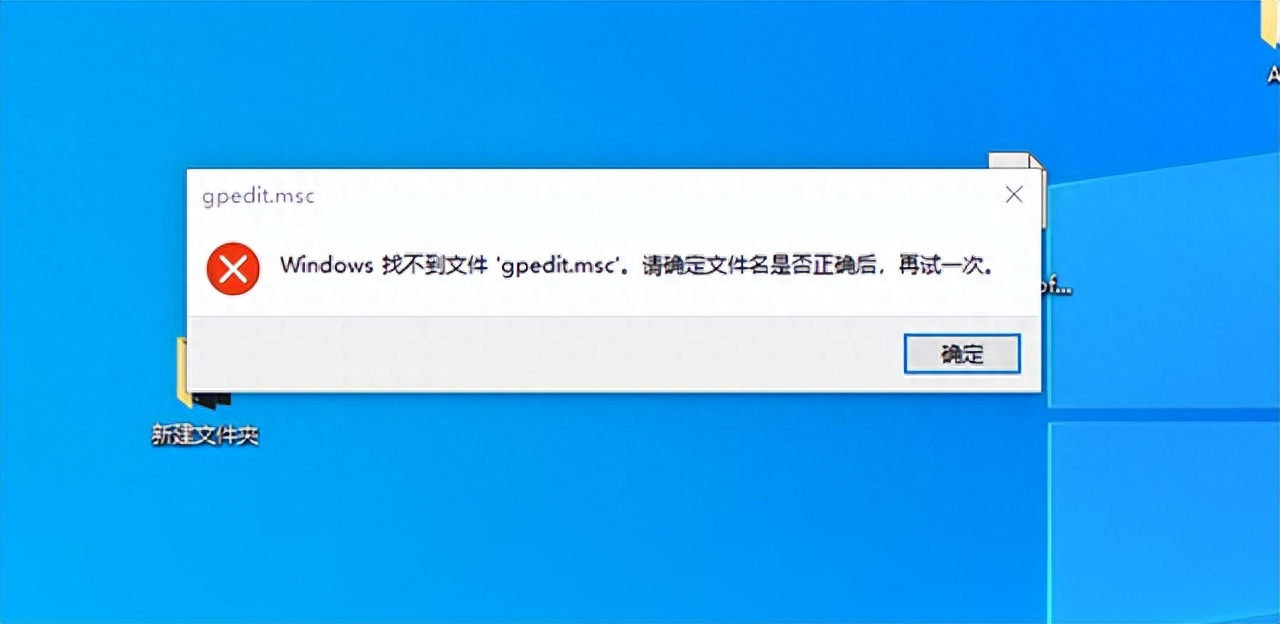
如果你是Windows家庭版本的,那你就不用尝试后面的方法了。
但如果你用的是Windows专业版及企业版等,没有这个功能的话就有问题了。
因为只要你是专业版及以上,这个功能是默认开启的。
可能你用的是精简版或优化版之类的,导致gpedit.msc无法打开。
那就要跟我一起操作,打开本地组策略了。
来!盘它!!
首先,快捷键win+r,打开运行窗口,输入mms。
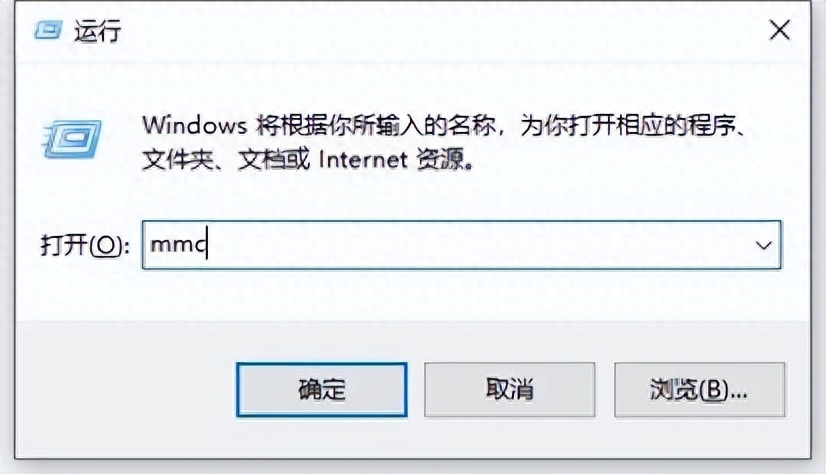
快捷键Ctrl+M,打开添加或删除管理单元弹窗。
也可以左上角点击文件 - 添加/删除管理单元打开。
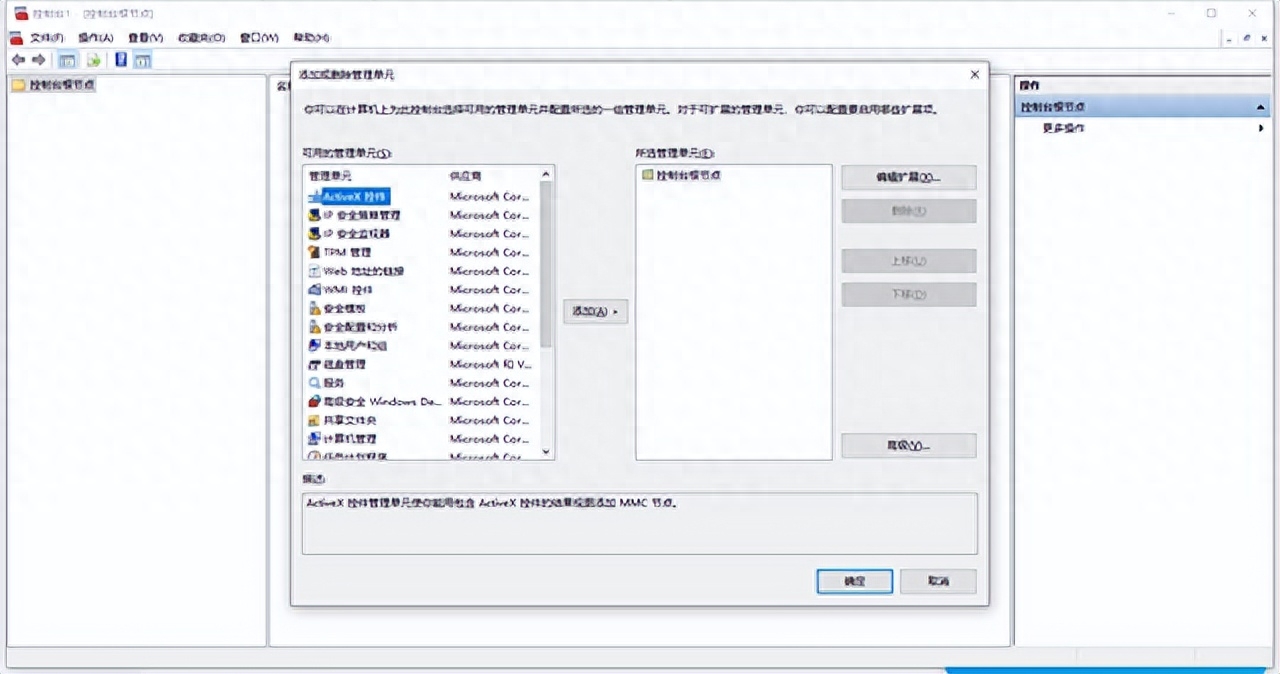
左侧下拉找到本地组策略,点击添加。
弹窗选择默认,点击确定保存就可以了。
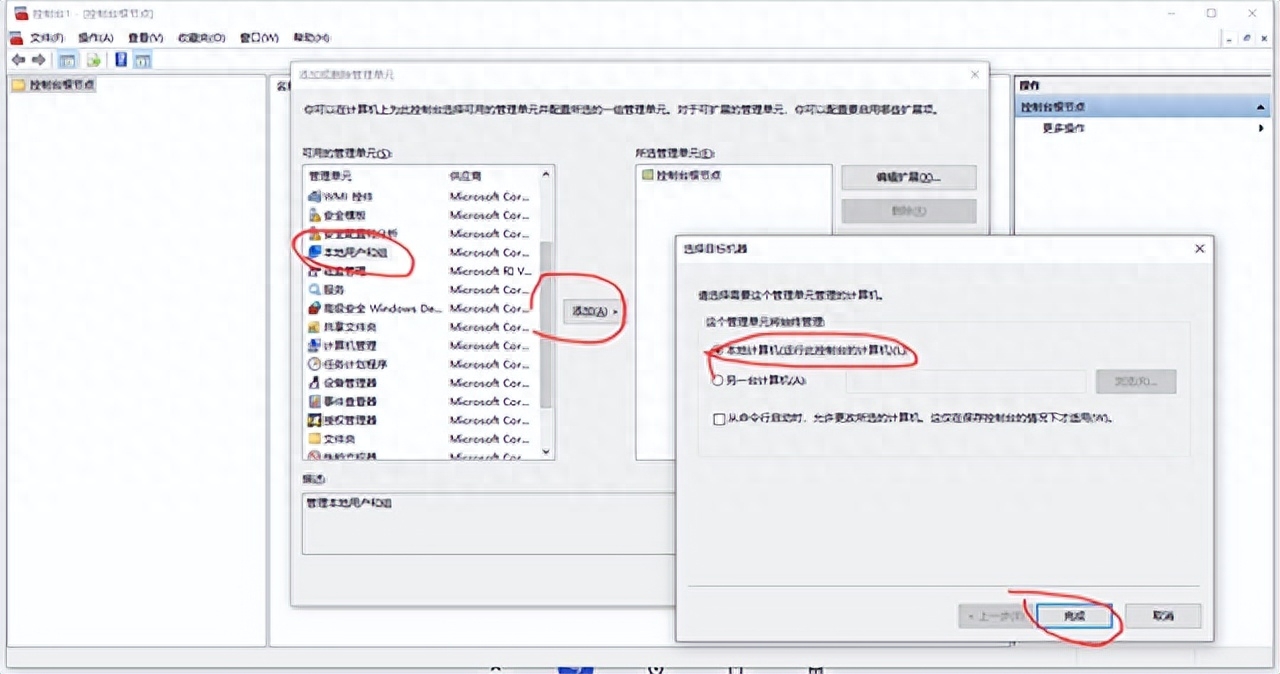
之后命令窗口再次输入gpedit.msc,就可以正常打开本地化策略组了。
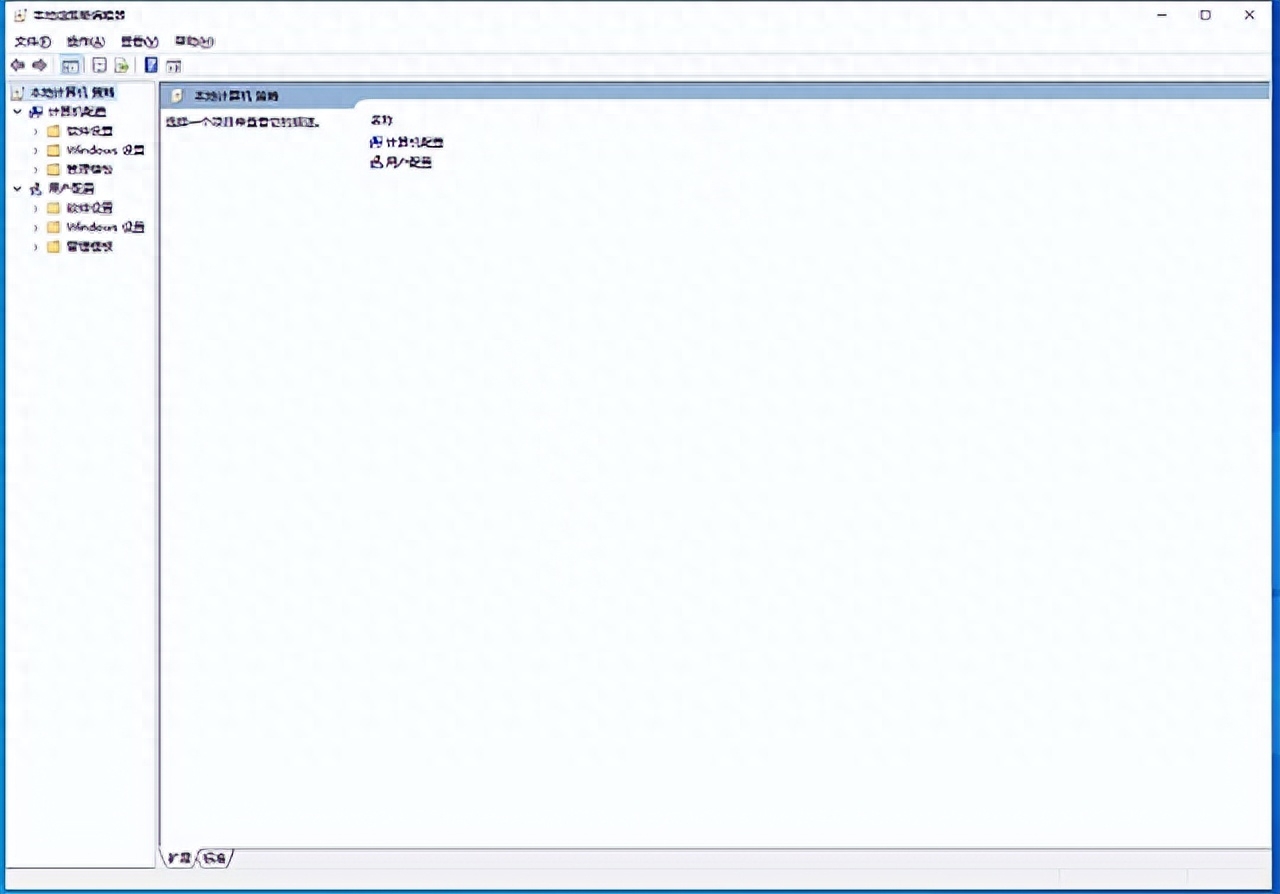
好了,有需要的小伙伴就赶紧试试去吧!
再次提醒,Windows家庭版的方法我后面再说,真的经常需要使用,只能先升级到专业版再尝试。






